近傍界の結果の表示(2D)
新しいCartesian graphを作成します。2つの近傍界トレースを作成し、X 方向に沿って、近傍界のEyとEx成分を比較します。
-
新しいCartesian graphを作成します。
-
HomeタブのCreate new displayグループで、
 Cartesianアイコンをクリックします。
Cartesianアイコンをクリックします。
-
HomeタブのCreate new displayグループで、
-
Cartesian graphに近傍界結果を追加します。
-
HomeタブのAdd resultsグループで、
 Near Fieldアイコンをクリックします。 ドロップダウンリストから、NearField1を選択します。
Near Fieldアイコンをクリックします。 ドロップダウンリストから、NearField1を選択します。
-
HomeタブのAdd resultsグループで、
-
X 方向に沿って近傍界を表示します。
-
結果パレットのスライスパネルで、次の変更を行います:
- Independent axis (Horizontal)リストから、X positionを選択します。
- Frequencyリストから、1.645 GHzを選択します。
- Y positionリストから、100 mmを選択します。
- Z positionリストから、460 mmを選択します。
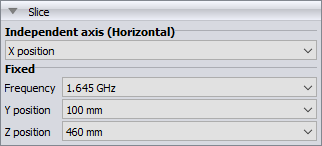
Figure 1. 結果パレットのSliceパネル。
-
結果パレットのスライスパネルで、次の変更を行います:
-
フィールドのEy成分の大きさを表示します。
-
結果パレットのQuantityパネルで、XチェックボックスとZチェックボックスを選択解除します。
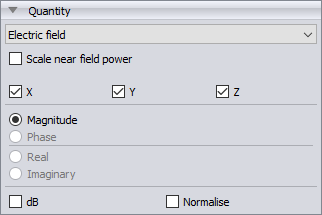
Figure 2. 結果パレットのSliceパネルとQuantityパネルの一部。
-
結果パレットのQuantityパネルで、XチェックボックスとZチェックボックスを選択解除します。
-
NearField1トレースを複製することにより、2番目のトレースをCartesian graphに追加します。
-
TraceタブのManageグループで、
 Duplicate traceアイコンをクリックします。
Duplicate traceアイコンをクリックします。
NearField1_1という2番目のトレースが作成されます。 -
TraceタブのManageグループで、
-
フィールドのEx成分の大きさを表示します。
- 結果パレットで、NearField1_1トレースを選択します。
- 結果パレットのQuantityパネルで、Xチェックボックスを選択し、Yチェックボックスを選択解除します。
-
垂直軸をdB単位に設定します。
- 結果パレットで、NearField1とNearField1_1の両方のトレースを選択します。
- Quantityパネルで、dBチェックボックスを選択します。
-
垂直軸の最小値と最大値を変更します。
-
Cartesianコンテキストタブで、DisplayタブのAxesグループにある
 Axis settingsアイコンをクリックします。
Axis settingsアイコンをクリックします。
- Axis settings (Cartesian graph)ダイアログで、 Verticalタブを選択します。
- Automatically determine the grid rangeチェックボックスをオフにします。
- Maximum value欄に、40という値を入力します。
-
Minimum value欄に、-20という値を入力します。
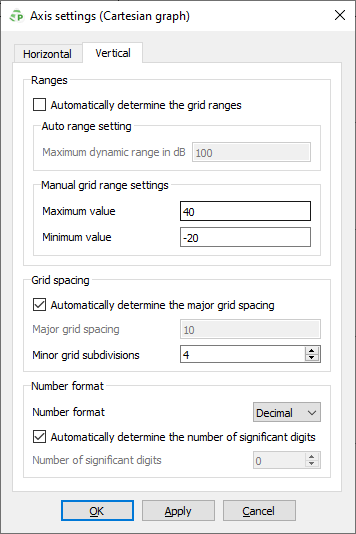
Figure 3. Axis settings (Cartesian graph)ダイアログ。 - OKをクリックしてダイアログを閉じます。
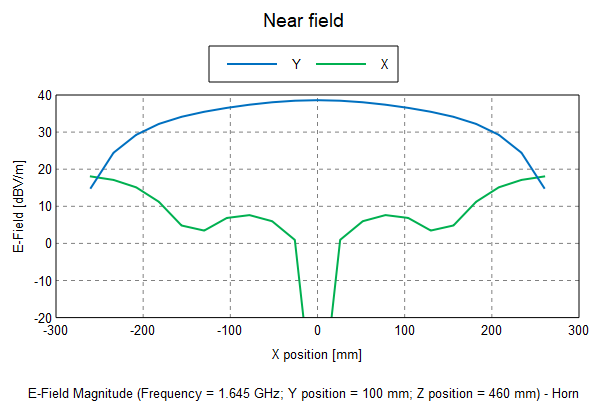
Figure 4. X 方向に沿った近傍界のEyおよびEx成分。 -
Cartesianコンテキストタブで、DisplayタブのAxesグループにある